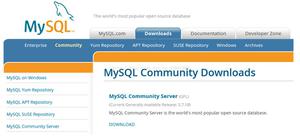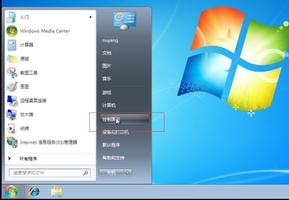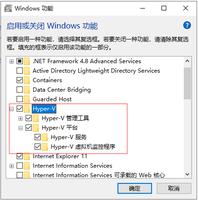如何将AirPods连接到Windows电脑(快速连接方法)
如果您刚买了一对AirPods,并且想知道如何使用它们,您可以在下面找到将AirPods配对并连接到Windows10笔记本电脑或台式电脑的步骤。

将 AirPods 连接到 Windows电脑
虽然 AirPods 旨在与 Apple 设备完美配合,但它们基本上是蓝牙耳机,可以连接和配对任何非 Apple 设备,包括 Windows 计算机。
在 Windows PC 上使用 Apple AirPods 所需要做的就是按照下面提供的步骤将它们与您的计算机配对。
1. 将 AirPods 与 Windows PC 配对
将 AirPods 放入充电盒,盖上盒盖并等待 1 分钟。1 分钟后,打开盖子并按照以下步骤将 AirPods 连接到 Windows PC。
转到设置>设备>在左窗格中选择蓝牙和其他设备。在右窗格中,启用蓝牙并单击添加蓝牙或其他设备 选项。

在添加设备屏幕上,单击蓝牙选项。

接下来,按住充电盒上的设置按钮,直到蓝牙耳机出现在添加设备屏幕上。
发现 AirPods 后,单击耳机 并允许 Windows 安装所需的驱动程序。

添加 AirPods 后,单击完成退出屏幕。

AirPods 与 Windows 10 配对后,它们应该可以与 YouTube、Netflix、Skype 和其他应用程序完美配合。
从 Windows PC 断开或移除 AirPods
您可以随时通过转到计算机上的“蓝牙和其他设备”设置断开 AirPods 与 Windows 10 计算机的连接。
转到设置>设备>在左窗格中选择蓝牙和设备选项卡。在右窗格中,选择AirPods并根据需要单击断开连接或删除设备选项。

注意:如果您在使用 AirPods 时遇到问题并且它们在其他设备上无法正常工作,请选择移除设备选项。
以上是 如何将AirPods连接到Windows电脑(快速连接方法) 的全部内容, 来源链接: utcz.com/dzbk/921656.html